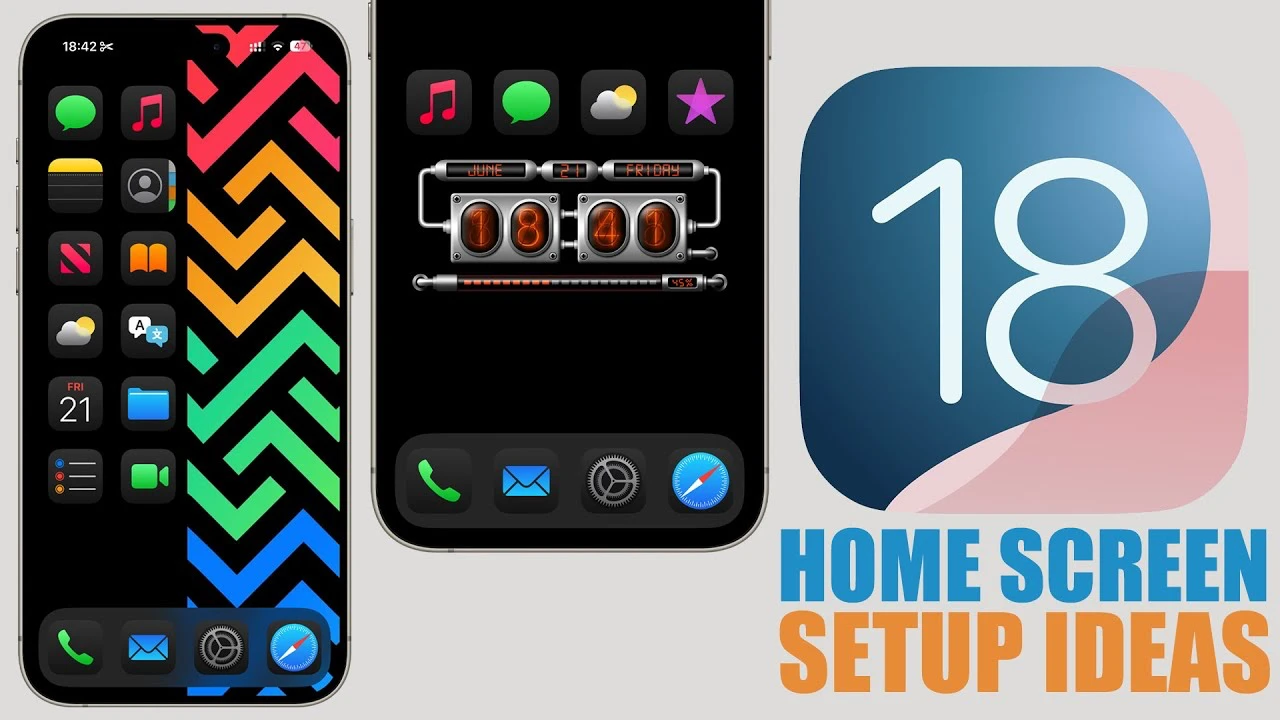
Avec la sortie d'iOS 18, les utilisateurs d'iPhone ont désormais accès à un large éventail de nouvelles fonctionnalités permettant une plus grande personnalisation de leurs écrans d'accueil. La personnalisation de l'écran d'accueil de votre iPhone améliore non seulement son attrait visuel, mais améliore également ses fonctionnalités, facilitant ainsi l'accès à vos applications et fonctionnalités préférées. La vidéo ci-dessous d'iReviews explorera diverses configurations de l'écran d'accueil de l'iPhone que vous pouvez utiliser pour donner à l'écran d'accueil de votre iPhone une apparence et un fonctionnement meilleur que jamais.
Configuration de la vue fractionnée
Le Configuration de la vue fractionnée est un excellent moyen de créer un aspect propre et organisé sur l'écran d'accueil de votre iPhone. Pour réaliser cette configuration, commencez par déplacer vos icônes sur une moitié de l’écran, en laissant l’autre moitié vide. Cela crée un sentiment d’équilibre et facilite la recherche des applications dont vous avez besoin. Pour améliorer encore l'attrait visuel de cette configuration, pensez à utiliser fonds d'écran divisés qui complètent la disposition de vos icônes. De plus, la suppression des étiquettes d'icônes peut contribuer à une apparence minimaliste, donnant à votre écran d'accueil un aspect élégant et épuré.
- Déplacer les icônes sur la moitié de l'écran
- Utilisez des fonds d'écran divisés pour améliorer l'attrait visuel
- Supprimez les étiquettes des icônes pour un look minimaliste
Fond d'écran noir avec widget
Si vous préférez un look plus sophistiqué, le Fond d'écran noir avec widget la configuration pourrait être le choix parfait pour vous. Pour créer cette configuration, commencez par définir un fond d’écran entièrement noir comme arrière-plan. Cela fournit un canevas neutre qui fait ressortir vos icônes et widgets. Ensuite, ajoutez un widget depuis le Application de widgets et placez-le stratégiquement sur votre écran. Vous pouvez choisir parmi une variété de widgets, tels que la météo, le calendrier ou les actualités, en fonction de vos préférences. Organisez vos applications les plus fréquemment utilisées au-dessus du widget pour un accès facile. Enfin, permettre mode sombre garantira que vos icônes se fondent parfaitement avec le papier peint noir, créant ainsi un look cohérent et élégant.
- Définir un fond d'écran entièrement noir comme arrière-plan
- Ajouter un widget depuis l'application Widget
- Organisez les applications fréquemment utilisées au-dessus du widget
- Activez le mode sombre pour un look cohérent
Icônes de la colonne du milieu
Le Icônes de la colonne du milieu La configuration est un moyen simple mais efficace de donner à l’écran d’accueil de votre iPhone un aspect plus équilibré et organisé. Pour créer cette configuration, placez vos icônes dans les colonnes du milieu de l'écran, en laissant les colonnes extérieures vides. Cette disposition crée un sentiment de symétrie et facilite la recherche des applications dont vous avez besoin. Pour conserver une apparence propre et simple, utilisez un arrière-plan noir et supprimez les étiquettes des icônes. L'activation du mode sombre améliorera encore cette configuration, la rendant à la fois fonctionnelle et visuellement attrayante.
- Placez les icônes dans les colonnes du milieu de l'écran
- Utilisez un fond noir pour un look épuré
- Supprimez les étiquettes des icônes et activez le mode sombre
Configuration centrée sur le sujet
Si vous avez une image ou un élément de conception préféré que vous souhaitez afficher sur l'écran d'accueil de votre iPhone, le Configuration centrée sur le sujet est la voie à suivre. Cette configuration consiste à disposer vos icônes autour d'un sujet central dans votre fond d'écran, créant ainsi un look visuellement saisissant et personnalisé. Pour créer cette configuration, choisissez un fond d'écran qui présente un sujet important, comme la photo d'un être cher ou un magnifique paysage. Ensuite, disposez vos icônes autour du sujet de manière à compléter sa forme et ses couleurs. L’utilisation du mode sombre et la suppression des étiquettes d’icônes aideront à rester concentré sur le sujet central, créant ainsi un écran d’accueil soigné et organisé qui vous est propre.
- Choisissez un papier peint avec un sujet central proéminent
- Disposez les icônes autour du sujet de manière complémentaire
- Utilisez le mode sombre et supprimez les étiquettes des icônes pour rester concentré sur le sujet
Configuration des icônes teintées
Le Configuration des icônes teintées est une nouvelle fonctionnalité d'iOS 18 qui permet à vos icônes de correspondre automatiquement à la palette de couleurs de votre fond d'écran. Pour créer cette configuration, choisissez un papier peint aux couleurs unies et contrastées, comme un dégradé ou un motif géométrique. Ensuite, activez le icônes teintées fonctionnalité dans les paramètres de votre iPhone. Vos icônes adopteront ainsi les couleurs de votre papier peint, créant ainsi un look cohérent et visuellement époustouflant. Cette configuration améliore non seulement l'attrait esthétique de votre écran d'accueil, mais facilite également la recherche des applications dont vous avez besoin, car les icônes teintées se détacheront sur l'arrière-plan.
- Choisissez un papier peint aux couleurs unies et contrastées
- Activer la fonctionnalité d'icônes teintées dans iOS 18
- Profitez d'un écran d'accueil cohérent et visuellement époustouflant
En conclusion, personnaliser l’écran d’accueil de votre iPhone avec iOS 18 offre un large éventail de possibilités pour créer une configuration personnalisée et fonctionnelle. Que vous préfériez un look minimaliste, une disposition centrée sur le sujet ou une configuration d'icônes teintées visuellement époustouflantes, ces options offrent diverses façons de personnaliser votre écran d'accueil. En utilisant les nouvelles fonctionnalités de personnalisation d'iOS 18, vous pouvez améliorer à la fois l'attrait visuel et la convivialité de votre iPhone, ce qui en fait un plaisir à utiliser au quotidien.
Crédit source et image : iReviews
Classé sous : Apple, Apple iPhone, Top News
Dernières offres sur les gadgets geek
Divulgation: Certains de nos articles incluent des liens d’affiliation. Si vous achetez quelque chose via l'un de ces liens, Geeky Gadgets peut gagner une commission d'affiliation. Découvrez notre politique de divulgation.
Vous pouvez lire l’article original (en Angais) sur le {site|blog}www.geeky-gadgets.com